合并来自多个源的数据
使用 Power BI Desktop,可以用 Power Query 编辑器工具将来自多个源的数据合并到一个报表中。
在此单元中,你将使用查询编辑器合并来自不同源的数据。
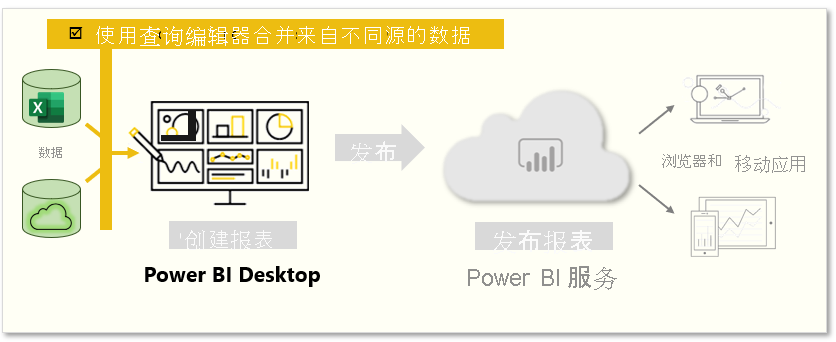
添加更多数据源
要向现有报表添加更多源,请在“开始”功能区中选择“转换数据”,然后选择“新建源”。 可以使用许多 Power BI Desktop 中潜在的数据源,包括文件夹。 通过连接到文件夹,可以一次导入多个 Excel 或 CSV 文件中的数据。
使用 Power Query 编辑器可以对数据应用筛选器。 例如,选择列旁边的下拉箭头将打开文本筛选器清单。 使用筛选器后,可以在将数据加载到 Power BI 之前从模型中删除值。
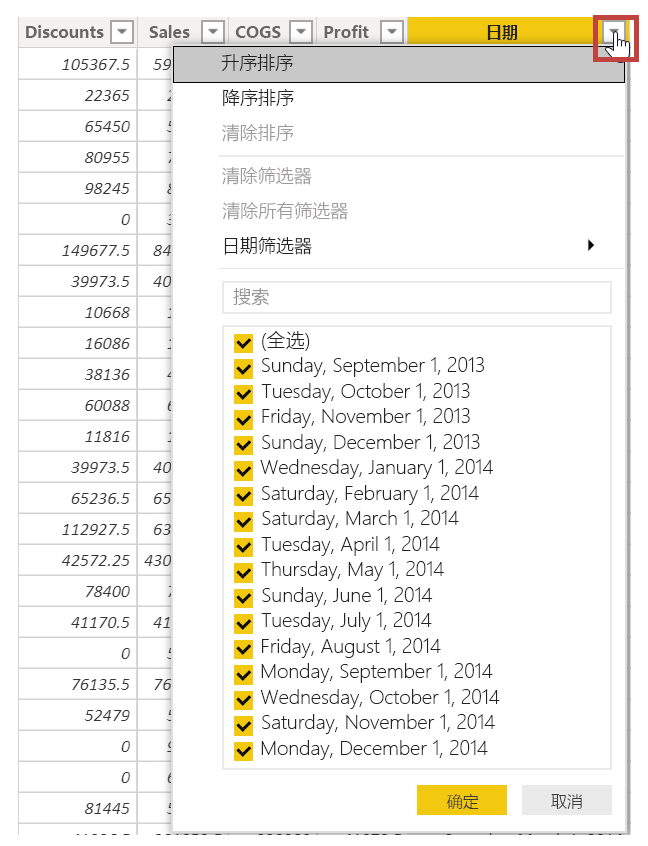
重要
在 Power Query 编辑器中进行筛选将更改加载到 Power BI 中的数据。 稍后,在“数据”视图或“报表”视图中应用筛选器时,这些筛选器只应用于你在视觉对象中看到的内容,但不会更改基础数据集。
合并和追加查询
还可以合并和追加查询。 换句话说,Power BI 将你从多个表或不同文件中选择的数据提取到一个表中。 使用追加查询工具将新表中的数据添加到现有查询。 Power BI Desktop 尝试匹配查询中的列,然后可以根据需要在 Power Query 编辑器中进行调整。
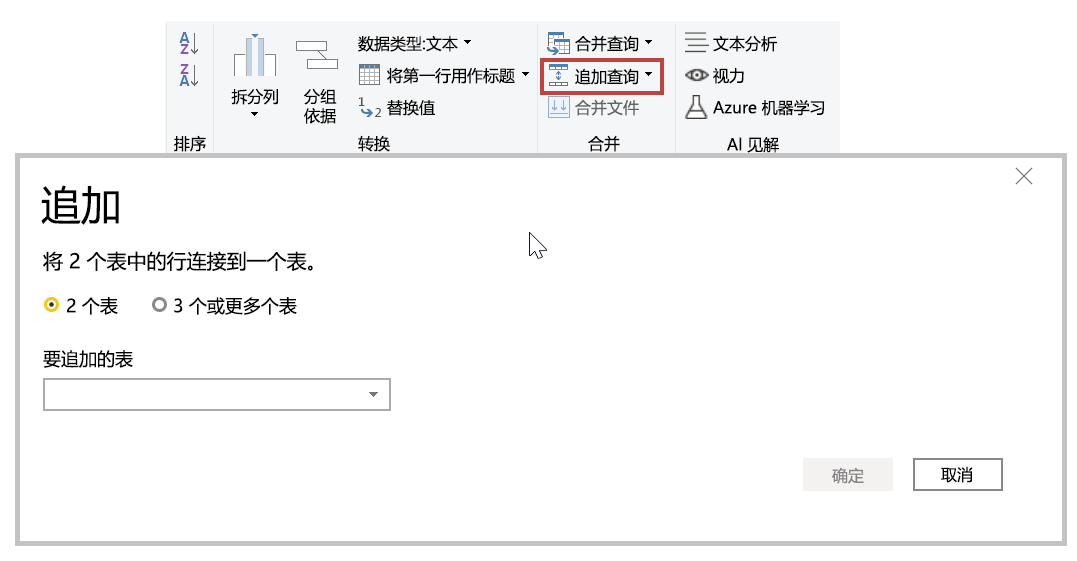
编写自定义查询
你可以使用“添加自定义列”工具,通过功能强大的 M 语言编写新的自定义查询表达式。
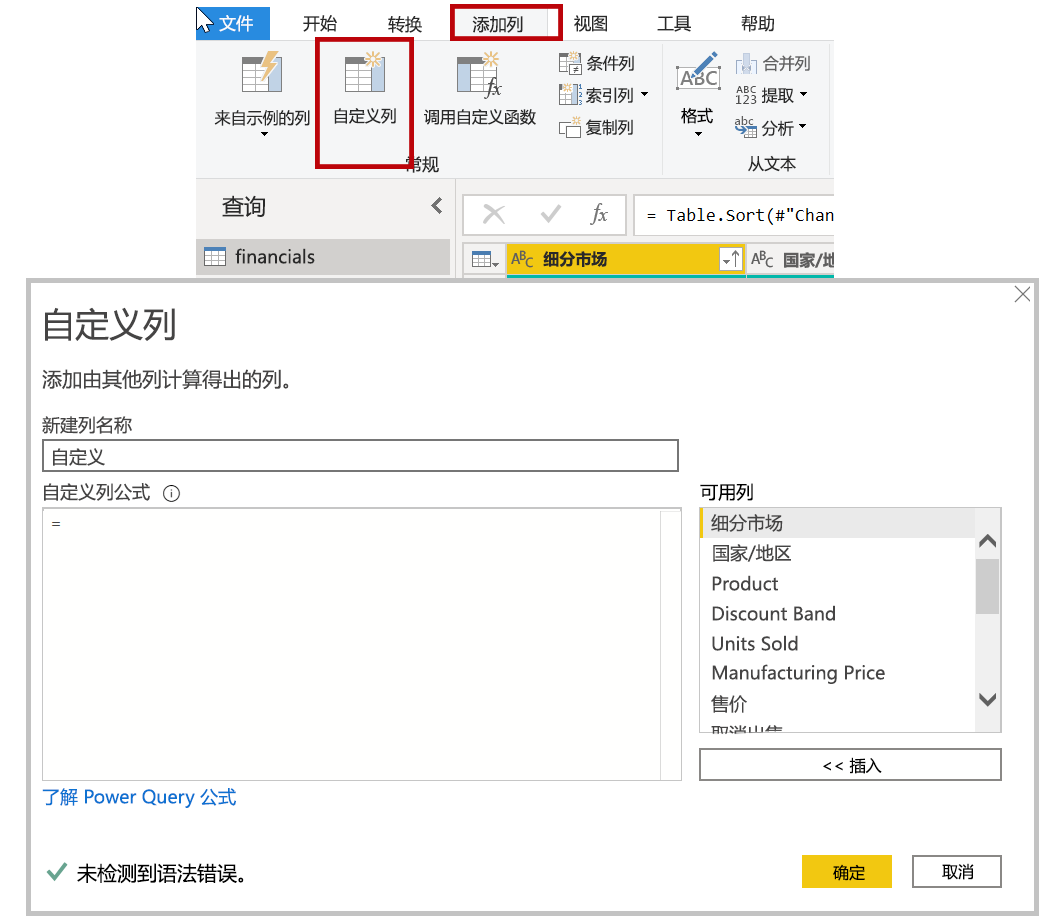
有关详细信息,请参阅教程:在 Power BI Desktop 中调整和合并数据。